전 체 목 차
5. 목차 만들기 ④ 제목 스타일 사용
5.1 활용성
제목 1~9의 제목 스타일을 사용하면 제목의 글자 크기, 굵기 등의 서식을 쉽게 맞출 수 있습니다. 특히 개요 번호(수준)도 같이 지정되기 때문에 탐색 창에 바로 표시되고 내용을 접거나 펼 수 있습니다. 특히 제목 1~9 스타일이 적용된 텍스트를 그대로 목차로 만들 수 있어서 목차를 아주 쉽게 만들 수 있습니다.
| 분류 | 만드는 방법 | 탐색 창 표시 |
업데이트 | 작업량 | 대상 문서 |
| 수동목차 | 사용자가 목차 틀에 직접 내용을 입력 | × | × | 많음 | 간략한 문서 |
| 개요 수준 지정 | 목차로 쓸 단락에 개요 수준을 지정 | ○ | ○ | 많음 | 다른 사람이 이미 작성하였거나 스타일 구성을 바꿀 수 없는 문서 |
| 제목 스타일 | 제목 1~9 스타일이 적용된 텍스트트가 그대로 목차로 생성 | ○ | ○ | 적음 | 작성중이거나 스타일 구성을 바꿀 수 있는 문서 |
| 목차 항목 필드 | 목차로 쓸 텍스트에 목차 항목 필드를 삽입 | × | △ | 많음 | 다른 사람이 이미 작성하였거나 스타일 구성을 바꿀 수 없는 문서 |
다른 사람이 이미 제목 스타일을 쓰지 않고 작성하였거나 스타일 구성을 바꿀 수 없는 문서는 이 방법이 아닌 [개요 수준 지정]이나 [목차 항목 필드]로 목차를 만들어야 합니다. 제목 스타일을 사용하지 않았지만 제목 서식이 일관되고 편집자가 스타일 구성을 바꿀 재량이 있다면 아예 제목 스타일을 현재 문서 서식이 맞춰 지정하는 방법도 가능합니다[5.3 이미 작성한 문서에 제목 스타일 적용하기].
5.2 목차 만들기
5.2.1 구역, 페이지 번호 설정
목차는 문서 앞부분에 넣기 때문에, 본문 페이지 번호가 밀리게 됩니다. 본문 부분의 페이지 번호가 1부터 시작하기 위해서는, 구역을 나눈 후 본문인 2구역의 페이지 번호를 1부터 새로 시작하도록 설정해야 합니다[2.4.1 목차 삽입을 위한 페이지 번호 조정].

① 목차를 넣을 문서 앞부분으로 이동하여 Enter로 2~3 줄을 띄웁니다.
② 레이아웃 탭 > 나누기에서 구역 나누기 > 다음 페이지부터(N)를 선택하여 구역을 나눕니다.

③ ⋯⋯⋯⋯⋯⋯ 구역 나누기(다음 페이지부터) ⋯⋯⋯⋯⋯⋯ 앞부분이 나중에 목차를 삽입할 위치입니다. 구역 나누기 서식 기호가 보이지 않으면 Ctrl+Shift+8로 서식 기호 보기를 하면 됩니다.
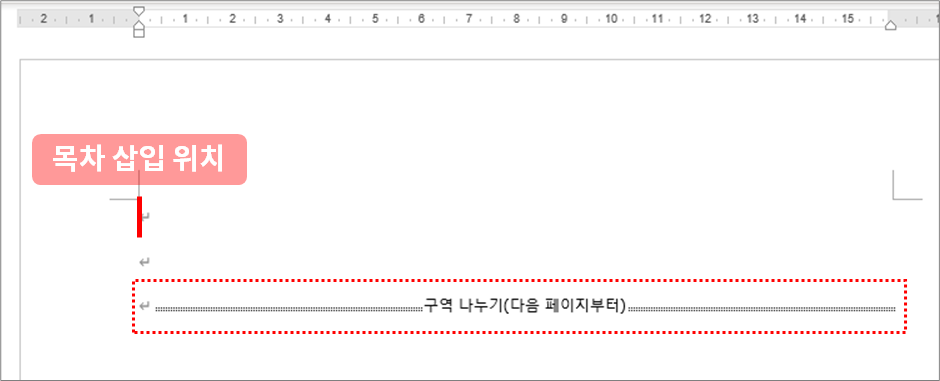
④ 2구역인 본문의 페이지 번호를 설정하기 위해 본문으로 이동합니다. 본문 부분을 클릭하여 커서를 둔 상태에서 삽입 탭 > 머리글/바닥글 그룹 > 페이지 번호 > 페이지 번호 서식(F)을 누릅니다.
⑤ 페이지 번호 서식 대화상자의 페이지 번호 매기기는 기본값으로 이전 구역에 이어서(C)로 되어 있습니다. 이 옵션을 시작 번호(A)로 바꾸고 확인을 누르면, 2구역인 본문의 페이지 번호가 다시 1부터 시작합니다.
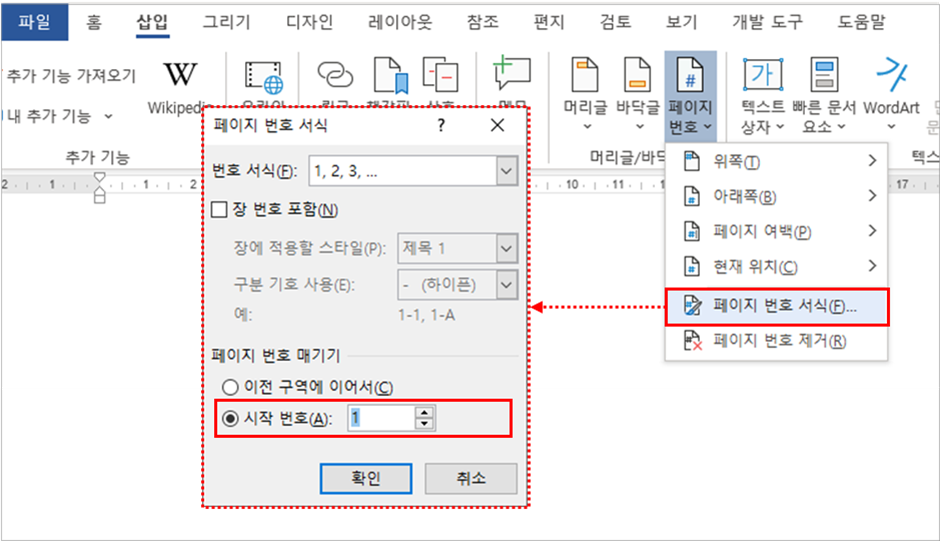
5.2.2 목차 삽입
① 목차를 삽입할 위치를 클릭하여 선택합니다.
② 참조 탭 > 목차 그룹 > 목차에서 목차를 선택합니다.
- 목차를 제목 3단계까지만 만들고 기본 서식을 바꿀 필요가 없다면 간단히 자동 목차로 생성하면 됩니다. 자동 목차 1이나 자동 목차 2를 선택하면 됩니다. 자동 목차 1, 2는 목차의 제목(Label)만 다릅니다.
- 목차를 제목 4단계 이상으로 만들거나 밑줄 등 서식을 바꾼다면 사용자 지정 목차(C)로 생성하면 됩니다. 사용자 지정 목차의 상세 설정은 [7.1 사용자 지정 목차]을 참고하기 바랍니다.
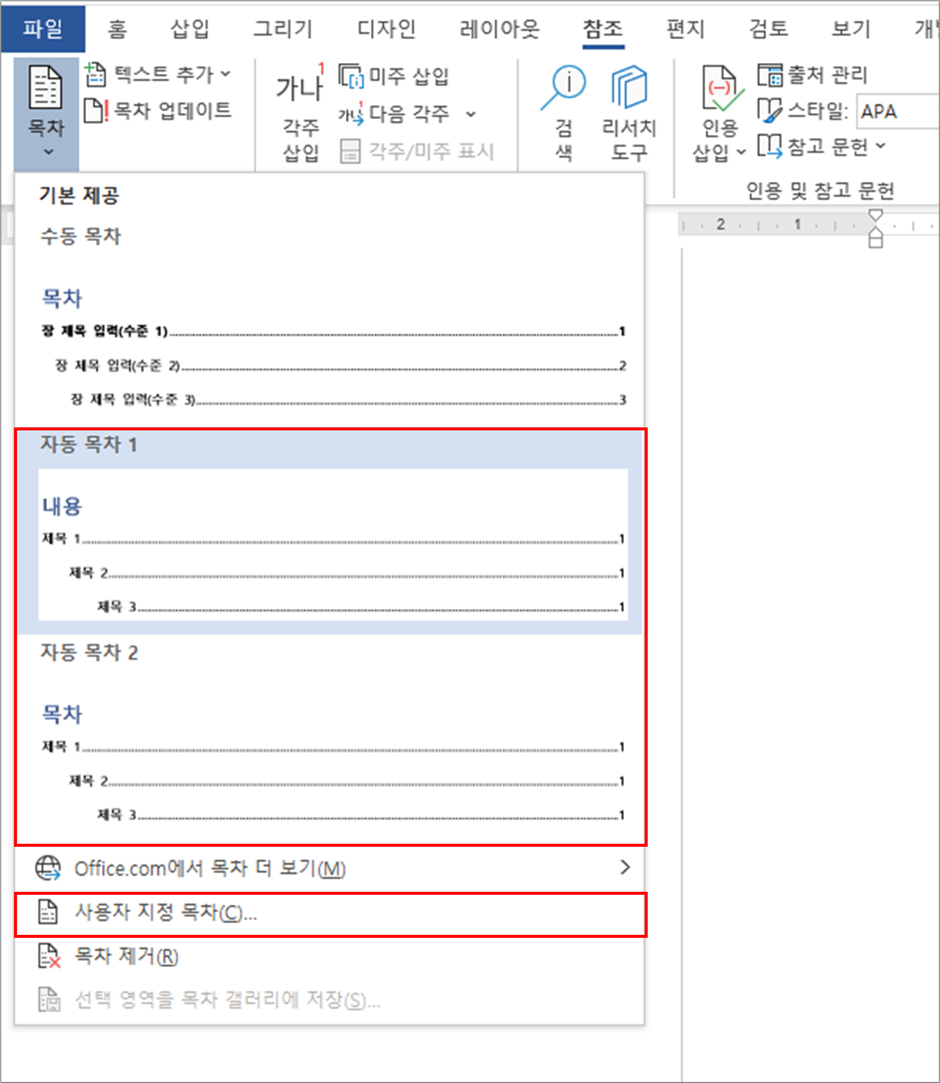
5.3 이미 작성된 문서에 제목 스타일 적용하기
다른 사람이 제목 스타일을 사용하지 않았으나 제목에 어떠한 서식을 일관성 있게 적용하였다면, 아예 제목 스타일을 새로 지정하면 목차를 쉽게 만들 수 있습니다. 개요 수준을 지정하거나 목차 항목 필드를 넣는 것보다 훨씬 간편하고 빠릅니다. 대신 그 문서의 제목 서식이 일관되지 않다면 목차를 넣는 과정에서 문서 원본의 서식이 바뀔 수 있습니다.
① 문서에서 1단계 제목으로 서식이 지정된 부분을 클릭하고, 홈 탭 > 스타일 갤러리에서 제목 1을 우클릭합니다. 바로 가기 메뉴에서 선택 영역과 일치하도록 제목 1 업데이트(P)를 누릅니다. 이 문서의 '제목 1' 스타일이 현재 사용된 서식으로 맞춰졌습니다.

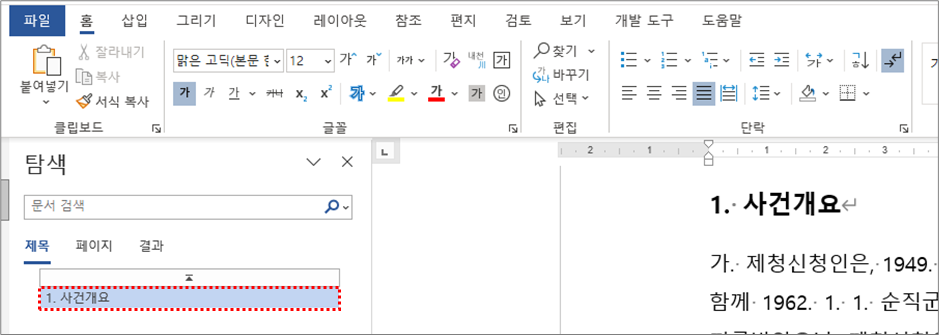
② 문서의 다른 부분에서 1단계 제목으로 서식이 지정된 부분을 찾아 스타일 갤러리에서 제목 1을 클릭하여 '제목 1' 스타일을 적용합니다.

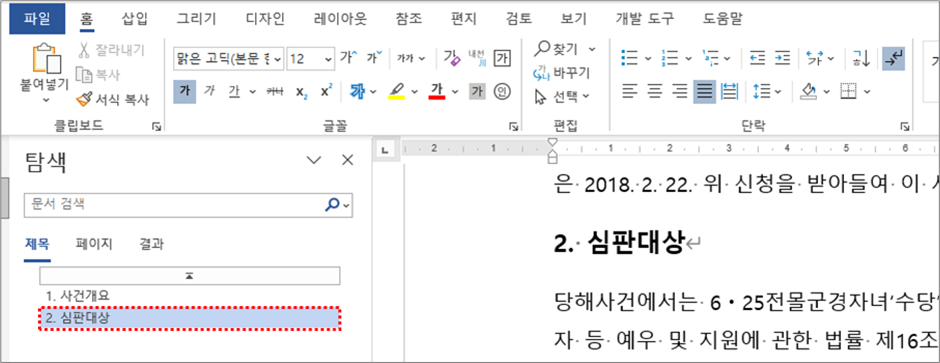
제목 1, 2, 3 스타일을 적용하는 것은 스타일 갤러리를 쓰지 않고 바로 가기 키로 쉽고 간단하게 가능합니다.
| 바로 가기 키 | 스타일 적용 |
| Ctrl+Alt+1 | 제목 1 스타일 적용 |
| Ctrl+Alt+2 | 제목 2 스타일 적용 |
| Ctrl+Alt+3 | 제목 3 스타일 적용 |
나머지 제목 2, 3도 차례대로 ①, ②처럼 제목 스타일을 업데이트한 후 적용합니다. 이제 문서의 제목이 탐색 창에 전부 표시되고, 별도의 작업을 하지 않아도 바로 목차를 만들 수 있습니다.
5.4 목차 서식 편집
목차를 만들면 자동으로 목차 스타일이 적용됩니다. 워드에서 기본 제공하는 목차 스타일 중 TOC 제목은 목차 제목에 적용되고, 목차 1~9는 제목(개요 수준) 1~9에 대응하여 적용됩니다[8.1.1 목차에 자동으로 적용되는 목차 스타일].
목차에 적용된 목차 스타일은 자동으로 업데이트가 기본 설정되어 있습니다. 예를 들어, 목차에서 목차 2 스타일이 적용된 어는 한 곳의 글자 크기나 줄 간격을 바꾸면, 목차 2 스타일 자체가 바뀌면서 목차의 다른 목차 2도 같이 바뀝니다[8.1.2 자동으로 업데이트되는 목차 스타일].
목차 서식을 편집할 때 다음의 사항을 참고하면 좋습니다.
- 목차 제목의 단락 맞춤(정렬)을 가운데 맞춤으로 바꾸고, 글자 색을 적절히 바꿉니다. 자동 목차가 아닌 사용자 지정 목차로 목차를 만들었다면 목차 제목을 별도로 입력해야 합니다[8.2.1 목차 제목 서식 변경].
- 목차에 1. 가. (1)과 같은 개요 번호가 있다면 0.5㎝ 정도씩 첫 줄 내어쓰기를 합니다. 제목 사이의 간격은 Enter로 단락을 나누기보다는 단락 앞·뒤 간격을 넣어 조절하는 것이 좋습니다. 상위 제목일수록 더 많은 간격을 두는 것이라면 단락 간격을 위쪽에 두어야 합니다[8.2.2 개별 목차 항목의 서식 변경].
- 인쇄 또는 PDF 변환을 하기 전 최종 편집 단계에서 자간과 장평을 조절하여 줄을 맞추고, Enter로 페이지 경계에서 제목을 나누면 됩니다[8.2.4 최종 편집할 때 확인사항].
5.5 목차 업데이트
목차는 자동으로 업데이트되지 않기 때문에, 목차 항목의 내용이나 페이지가 변경되면 목차를 별도로 업데이트해야 합니다.
참조 탭 > 목차 그룹 > 목차 업데이트를 하면 목차가 업데이트됩니다. 목차를 눌러 나오는 목차 틀에서 목차 업데이트를 선택해도 됩니다[9.1 목차 업데이트].
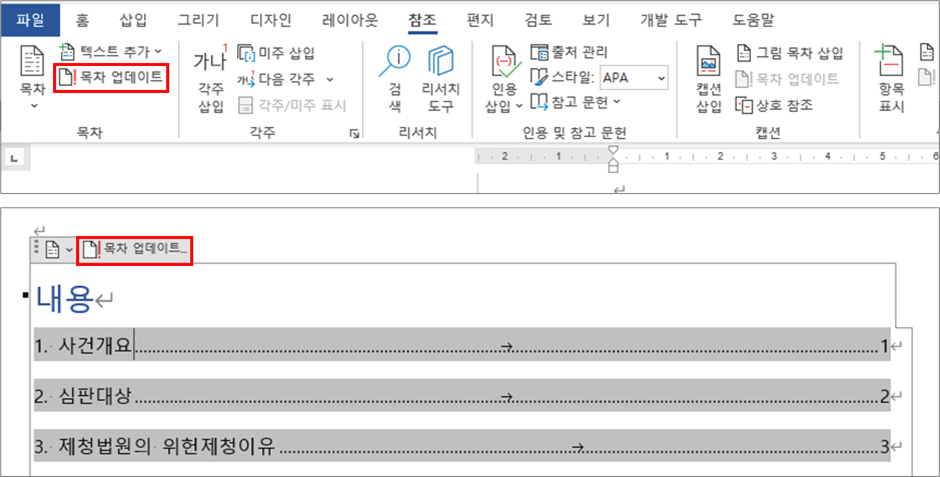
5.6 목차 삭제
리본 메뉴의 참조 탭 > 목차 그룹 > 목차에서 목차 제거(R)나 목차 틀의 메뉴에서 목차 제거(R)를 선택하면 목차가 삭제됩니다[10. 목차 설정 ④ 삭제].
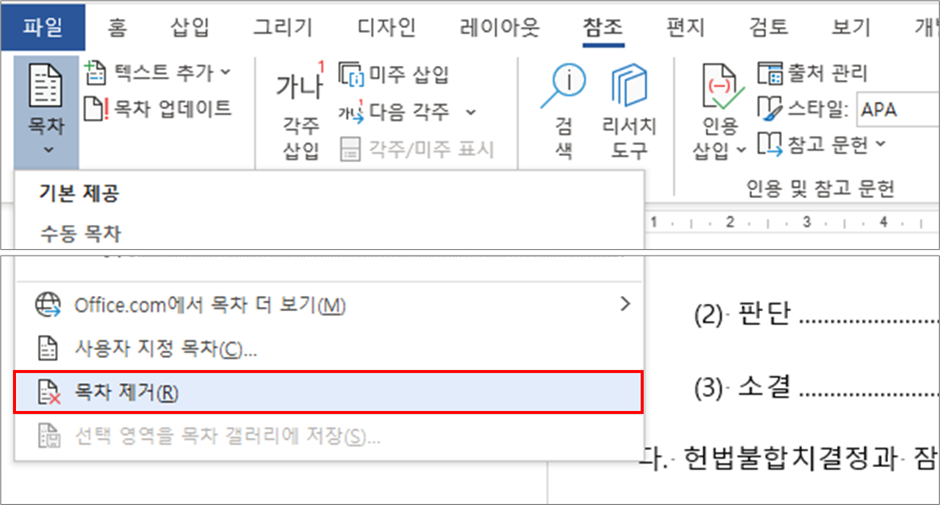
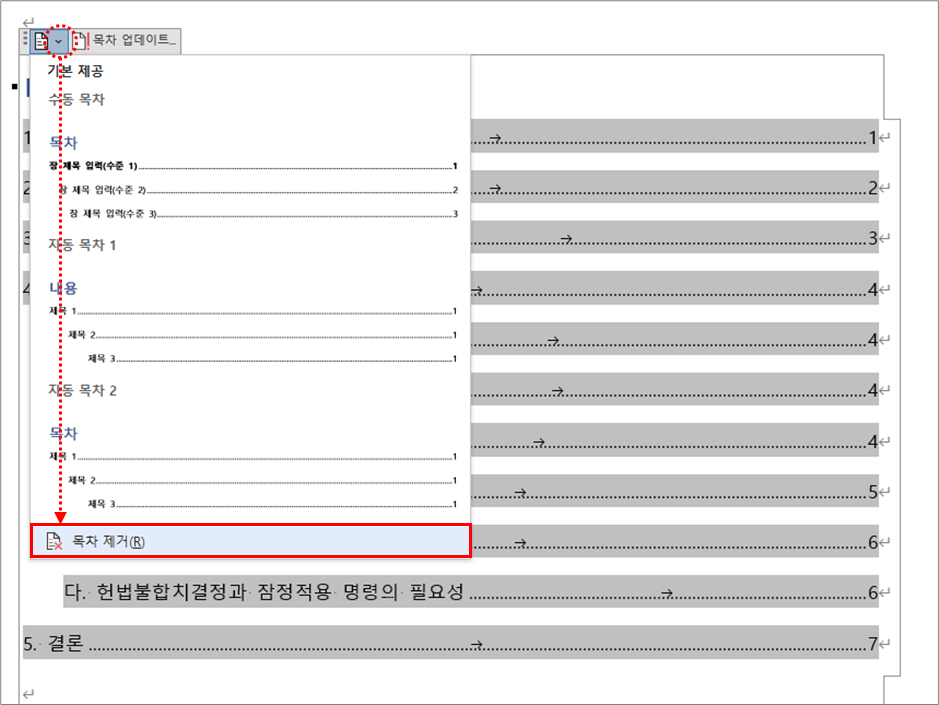
최초 게시: 2023. 4. 12.
'참조 > 목차' 카테고리의 다른 글
| 목차 설정 ① 사용자 지정 목차 (2) | 2023.04.12 |
|---|---|
| 목차 만들기 ⑤ 목차 항목 필드 삽입 (0) | 2023.04.12 |
| 목차 만들기 ③ 개요 수준 지정 (1) | 2023.04.12 |
| 목차 만들기 ② 수동목차 입력 (0) | 2023.04.12 |
| 목차 만들기 ① 요건, TOC 필드 (0) | 2023.04.12 |




